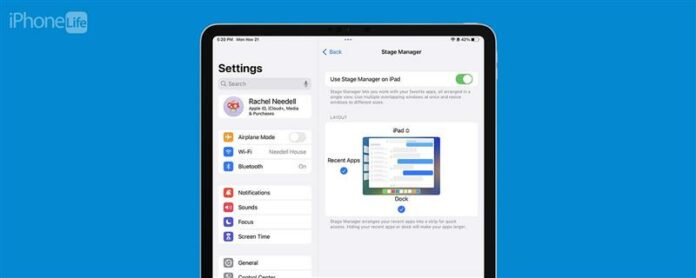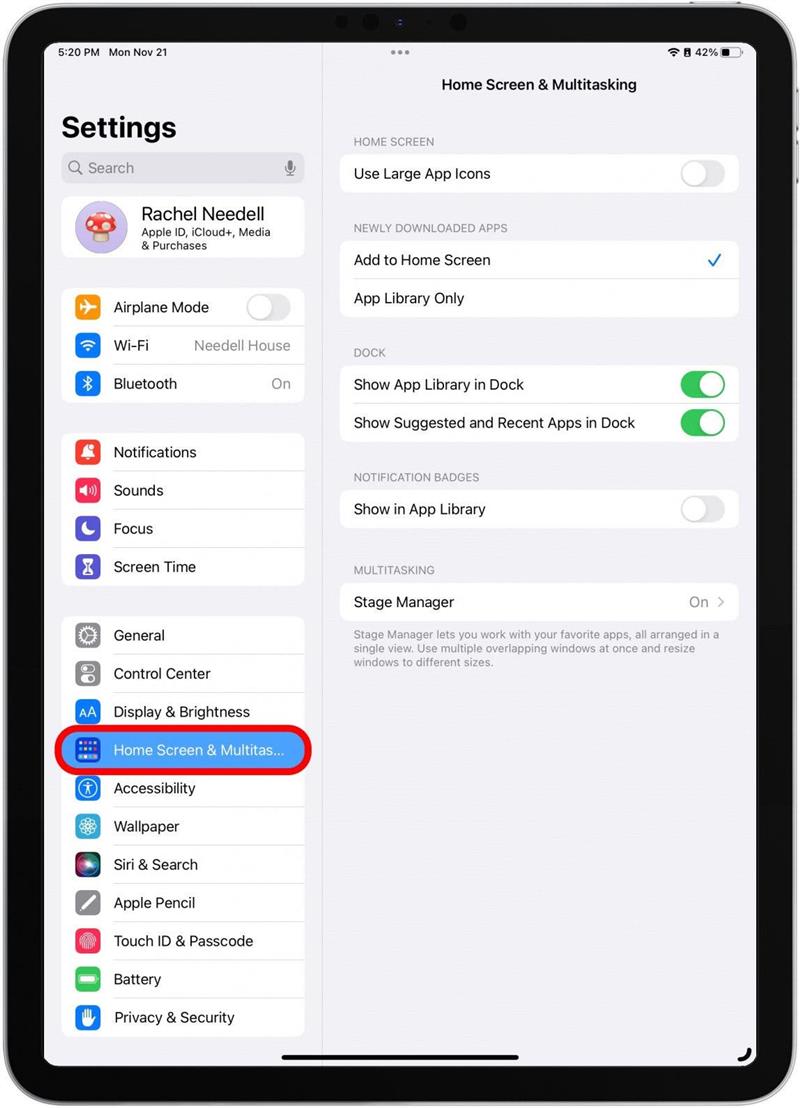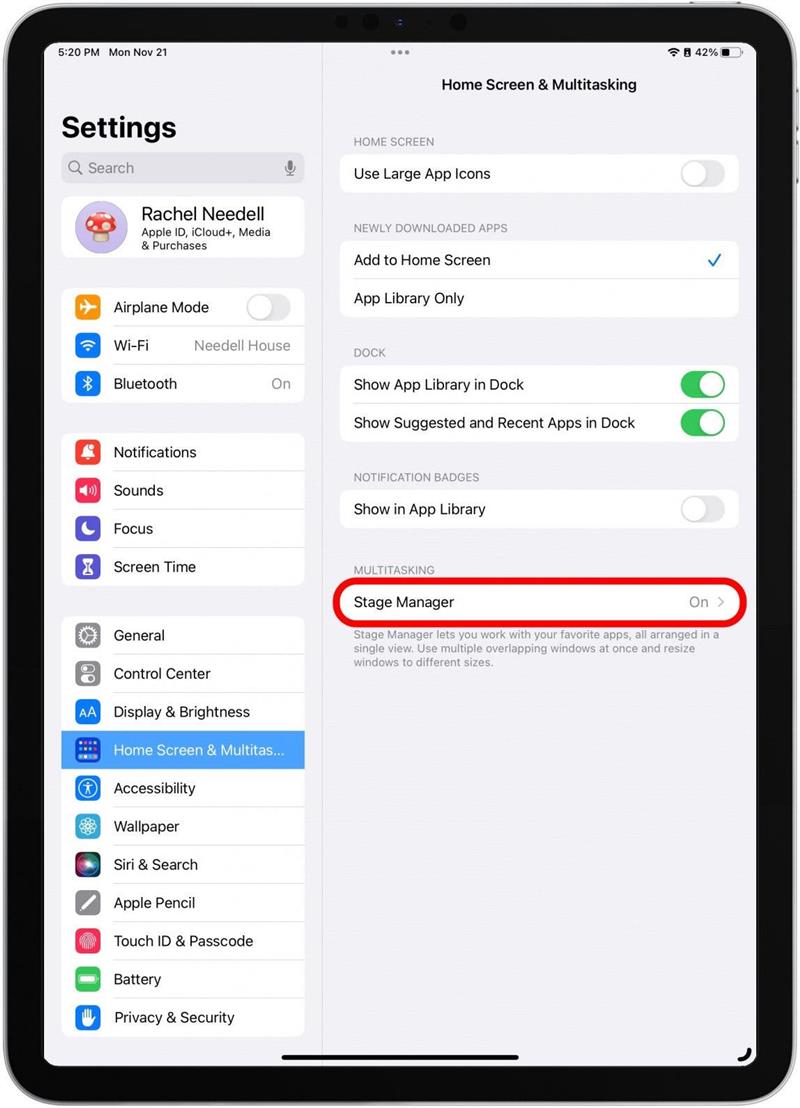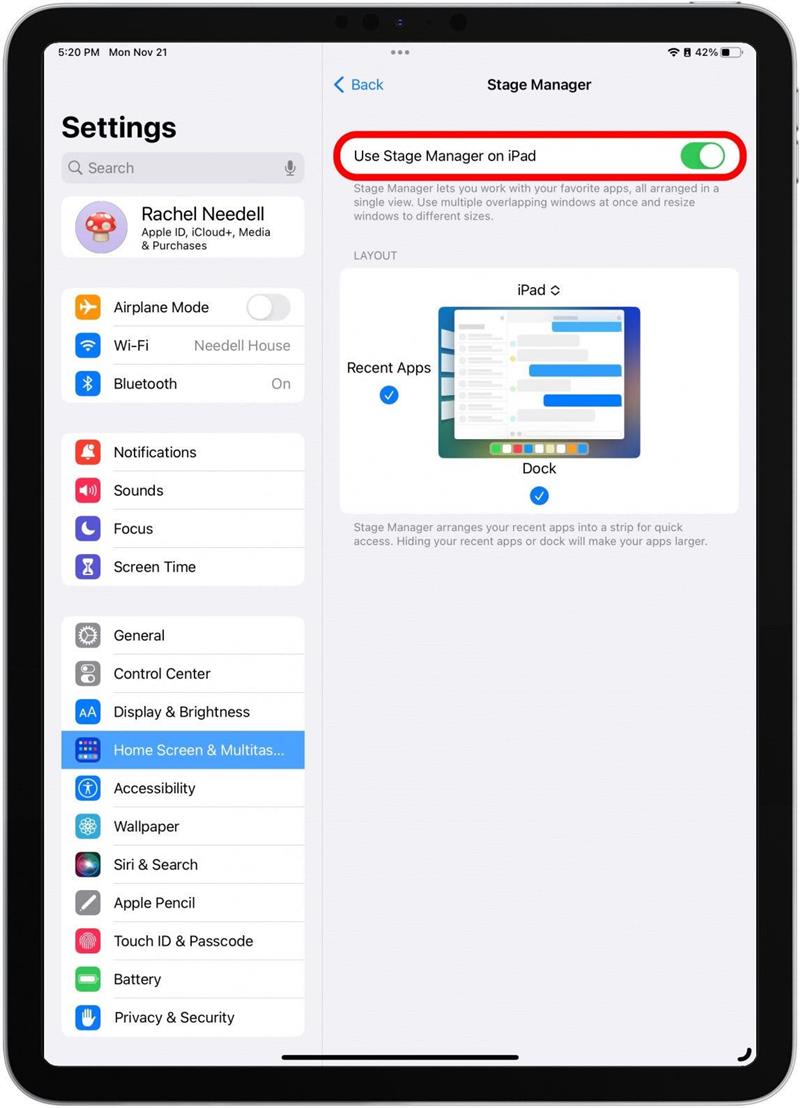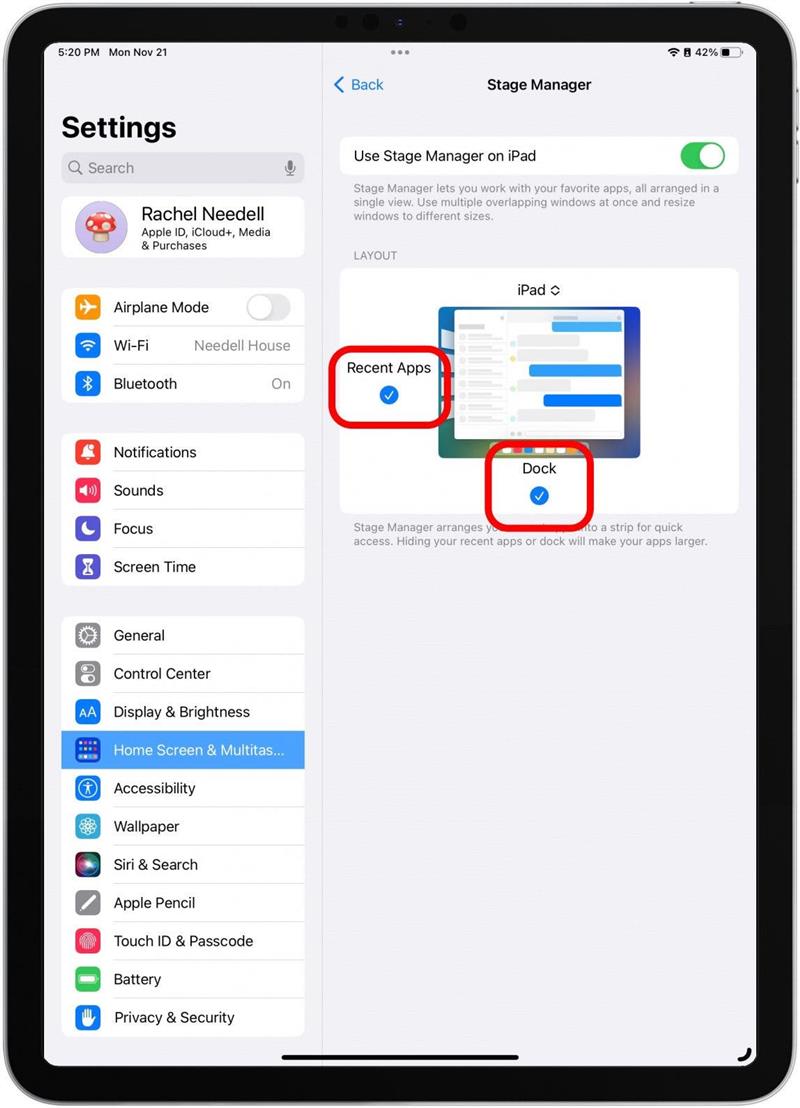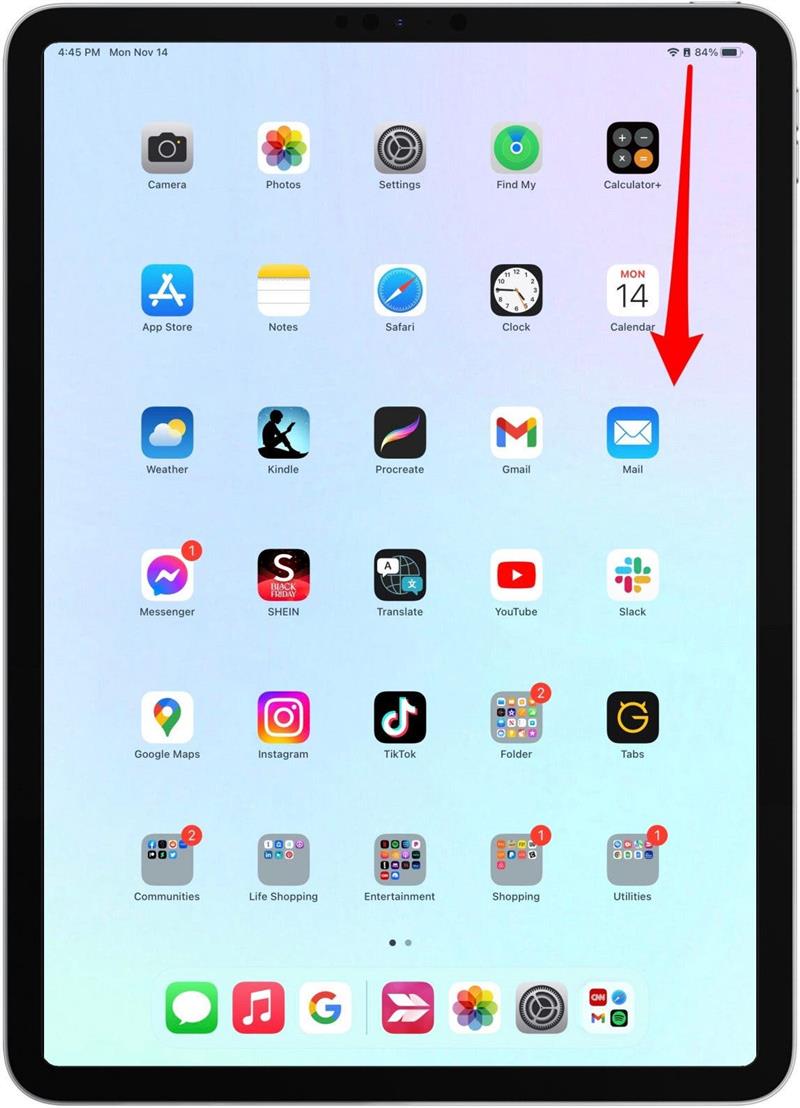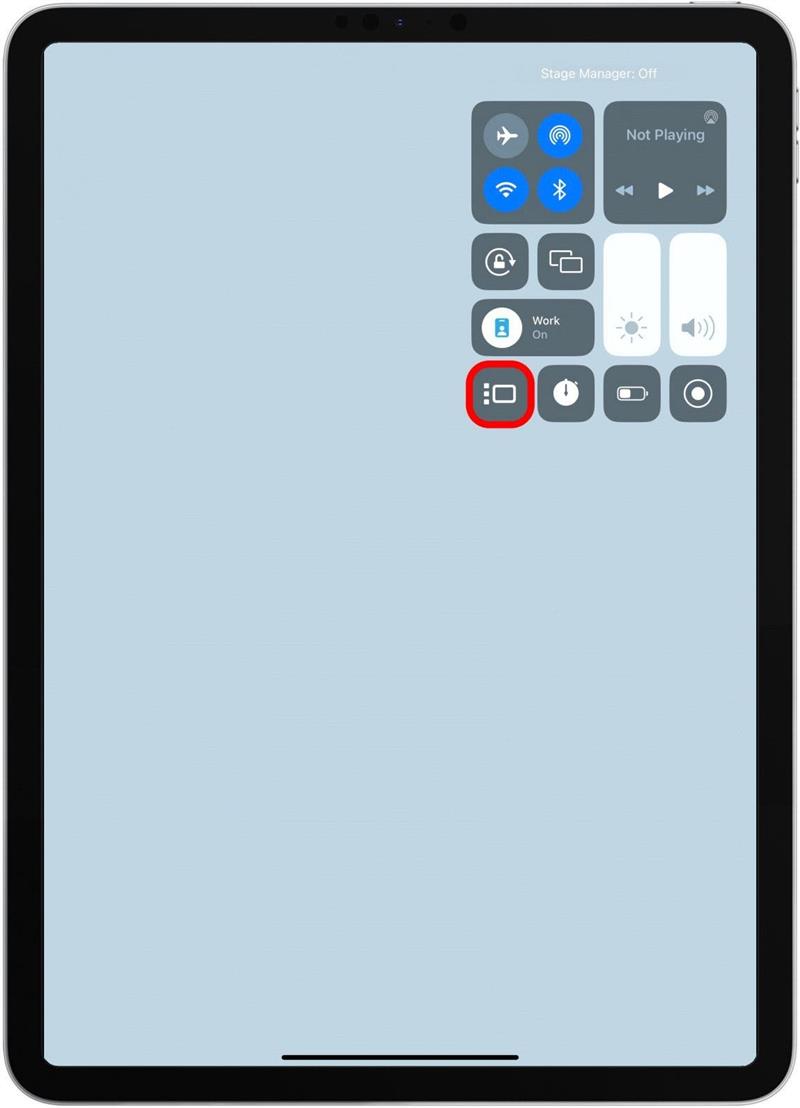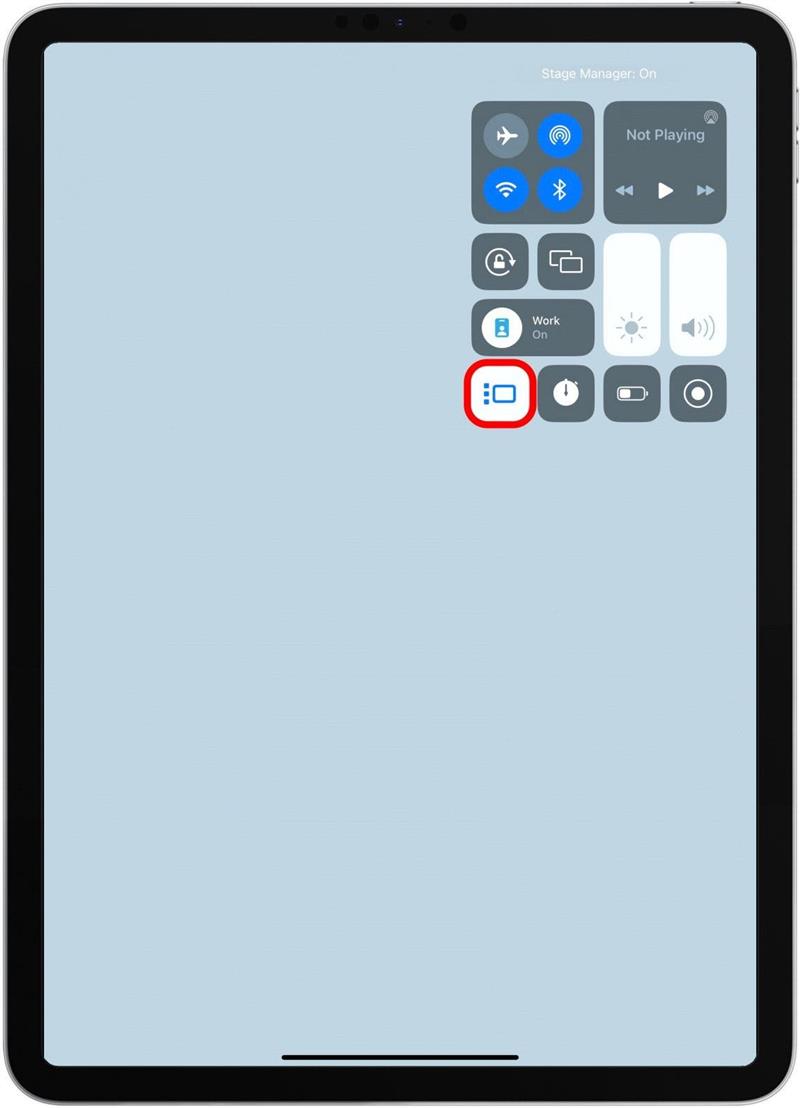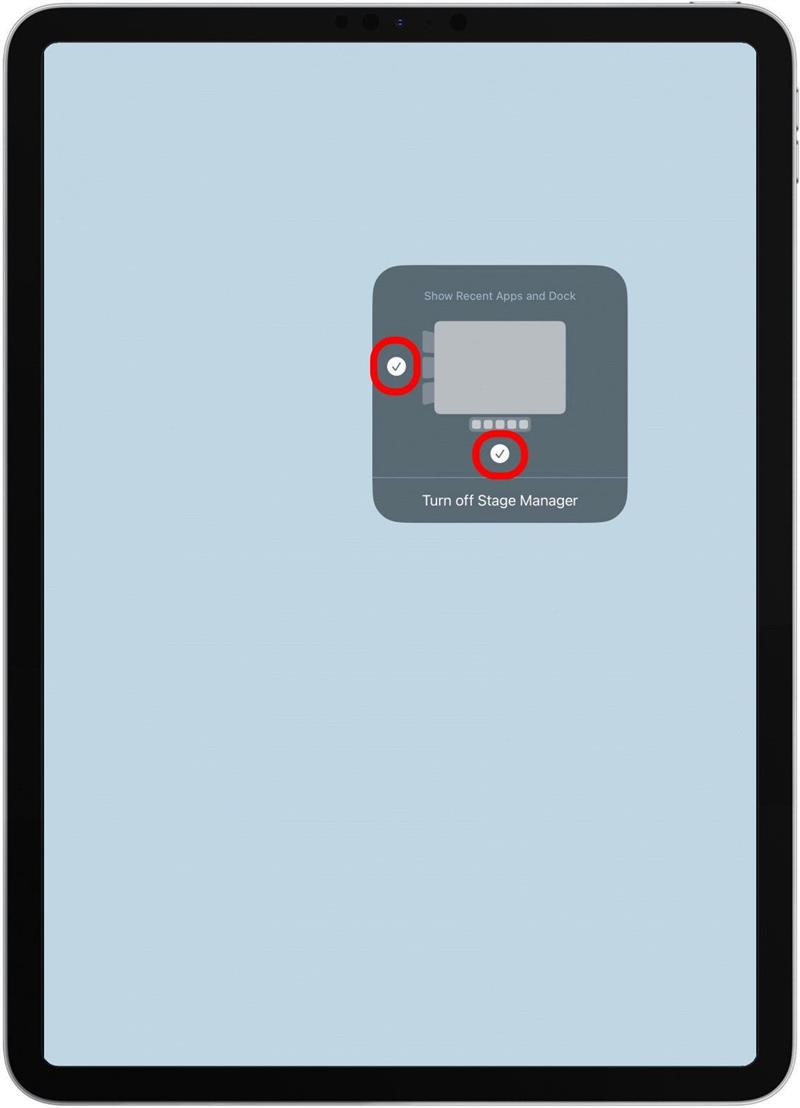Das neue iPad -Multitasking -Tool von Apple, Stage Manger, kam mit iPados 16 an, und wir freuen uns alle, direkt hinein zu springen. Bevor Sie jedoch Bühnenmanager gleichzeitig in mehreren Fenstern arbeiten können, müssen Sie lernen, wie Sie die Funktion aktivieren. In diesem Artikel zeigen wir Ihnen, wie Sie den Stage Manager von Einstellungen oder das Steuerzentrum auf Ihrem iPad einschalten.
Warum du diesen Tipp lieben wirst:
- Ermöglichen Sie den Bühnenmanager, Ihr Multitasking -Spiel zu verbessern.
- Einstellungen des Stage Managers ändern, um anzupassen, wie es Ihnen erscheint.
- Ansicht und wechseln Sie mit Leichtigkeit zwischen Ihren geöffneten App -Fenstern.
So schalten Sie den Bühnenmanager aus Einstellungen ein
Bühnenmanager kann sich ein wenig gewöhnen, aber das Ein- und Ausschalten ist so einfach wie möglich. Stellen Sie vor Beginn sicher, dass Sie eines der folgenden iPads haben, IPADOS 16 oder später Ausführen :
- iPad Pro 12,9 Zoll (3. Generation und später)
- iPad Pro 11-Zoll (1. Generation und später)
- iPad Air (5. Generation)
Um mehr über neue iPados 16 -Funktionen zu erfahren, melden Sie sich für unseren kostenlosen Tipp des Tages Newsletter an. Hier erfahren Sie, wie Sie den Bühnenmanager einschalten und es wieder ausschalten:
- Öffnen Sie zum Start von Bühnenmanager Ihre -Seinstellungs -App .

- Tippen Sie auf Startbildschirm & Multitasking .

- Tippen Sie auf Bühnenmanager .

- Wechsel Bühnenmanager on. Der Umschalter ist grün, wenn die Funktion aktiviert ist.

- Sie können auch die Einstellungen des Bühnenmanagers ändern. Wählen Sie, ob Sie Dock und eine Seitenleiste Ihrer offenen Apps im Bühnenmanager sehen möchten.

So schalten Sie den Bühnenmanager vom Control Center ein
Es ist wichtig zu wissen, wo Sie Bühnenmanager in Ihren Einstellungen finden können, aber es gibt eine noch schnellere Möglichkeit, die Funktion direkt aus dem Kontrollzentrum Ihres iPads auszuschalten. Alles was du tun musst, ist:
- Wischen Sie aus der oberen rechten Ecke Ihres iPad-Bildschirms nach unten, um das Steuerzentrum zu öffnen.

- Tippen Sie auf das Bühnenmanager -Symbol, um die Funktion zu aktivieren.

- Das Symbol wird grau sein, wenn es ausgeschaltet ist und in Weiß hervorgehoben wird.

- Sie können auch die Einstellungen des Bühnenmanagers in Control Center ändern, indem Sie das Symbol lange drücken. Wählen Sie, ob Sie Dock und eine Seitenleiste Ihrer offenen Apps im Bühnenmanager sehen möchten.

Jetzt sind Sie bereit, mit Bühnenmanager auf Ihrem iPad Multitasking zu machen! Wenn Sie sich jetzt nicht sicher sind, was Sie jetzt tun sollen, fürchten Sie sich niemals: Wir haben einen weiteren Tipp darüber, wie Sie zwischen Windows im Stage Manager und einem anderen, wie Sie dem Bühnenmanager mehr Windows hinzufügen können, wechseln.